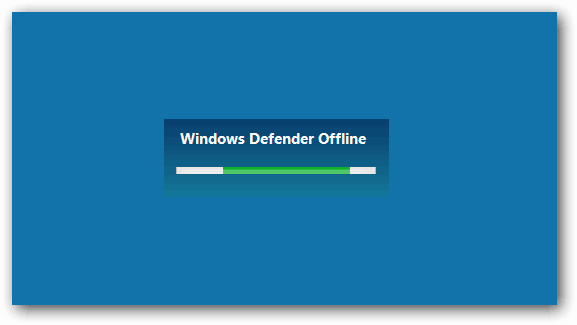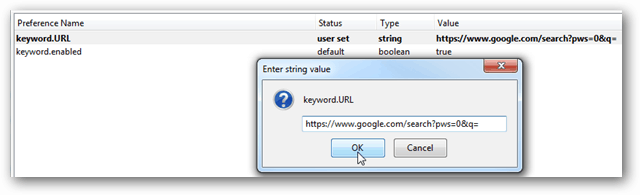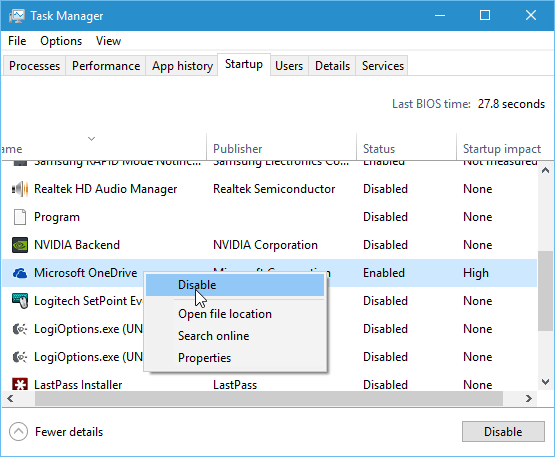Odstráňte tvrdohlavé vírusy pomocou nástroja Windows Defender Offline
Zabezpečenia Microsoft Windows 8 Windows Xp Vindovs 7 Priehľad / / March 17, 2020
Posledná aktualizácia dňa

Váš počítač sa niekedy môže infikovať škodlivým kódom, že sa nedá spustiť do systému Windows. Program Windows Defender Offline vám umožňuje naskenovať váš systém pred zavedením do OS.
Škodlivý softvér, malware, vírusy, spyware... čokoľvek to nazývate, sa v súčasnosti stáva sofistikovanejším. A pre najlepšiu ochranu musíte niekedy vylomiť veľké zbrane. Väčšina antivírusového softvéru získa vírusy a iný malware po spustení systému Windows. Ak však máte rootkit alebo iný škodlivý kód, ktorý útočí na váš systém pred spustením systému Windows, je ťažké sa ho zbaviť. Preto spoločnosť Microsoft vydala nástroj Windows Defender Offline Tool.
Nástroj Windows Defender Offline
Najprv si stiahnite 32 alebo 64-bitovú verziu systému Windows Nástroj Windows Defender Offline na vhodné miesto v počítači. Ak si nie ste istí, ktorú verziu stiahnuť, prečítajte si nášho sprievodcu, ako zistiť, či používate 32 alebo 64-bitový systém Windows.
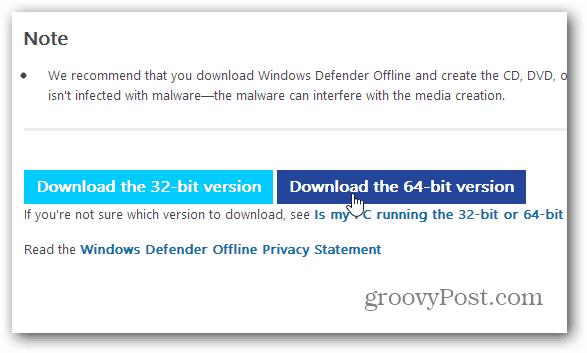
Je to malý spustiteľný súbor, choďte do toho a spustite ho. Na obrazovke CD, DVD alebo USB Flash sa zobrazí nasledujúca obrazovka. Budete potrebovať disk Flash, ktorý neobsahuje malware a má najmenej 250 MB miesta.
Upozorňujeme, že ak chcete aktualizovať definície, aby sa nástroj spustil neskôr, spustiteľný súbor môžete znova spustiť. Aktualizuje sa definícia za predpokladu, že máte pripojenie na internet.
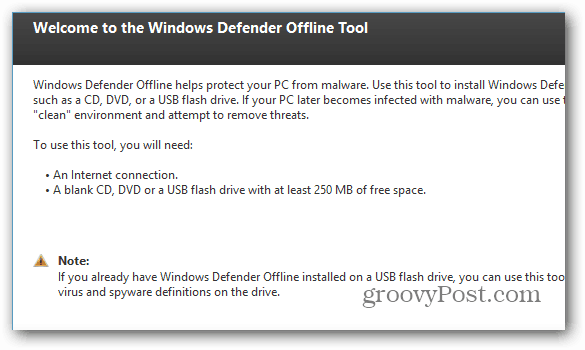
Nastavte Windows Defender v režime offline
Z tohto dôvodu budem používať jednotku flash, pretože väčšina moderných počítačov vám umožňuje bootovať z jednotky USB flash z systému BIOS. Samozrejme môžete použiť disk CD alebo DVD, ak ho máte položený a počítač BIOS je mnohokrát nastavený na prvé spustenie z jednotky CD / DVD.
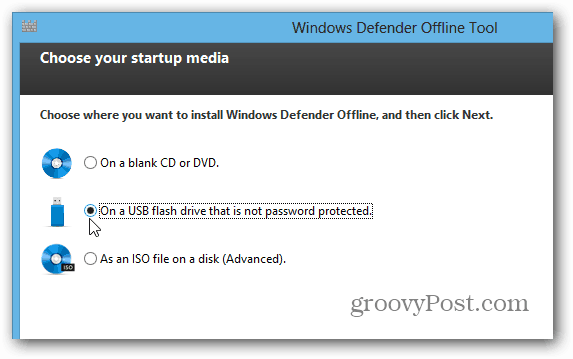
Vyberte správny disk Flash, na ktorý ho chcete nainštalovať.
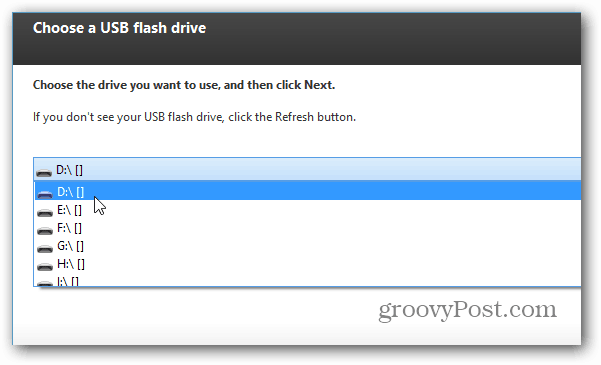
Potom sa zobrazí správa, ktorá vás upozorní na formátovanie jednotky Flash a inštaláciu programu Windows Defender Offline.
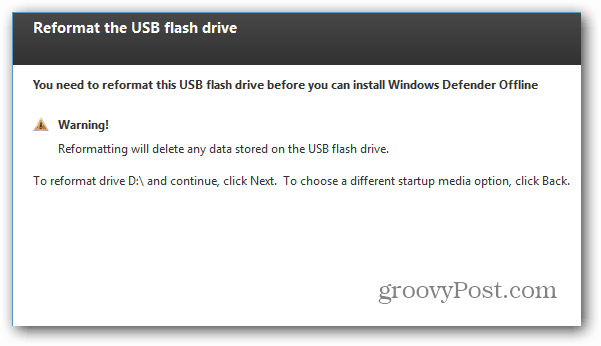
Teraz počkajte, kým bude pre vás nastavený disk. Čas potrebný na dokončenie sa bude líšiť.

Skenovanie pomocou programu Windows Defender v režime offline
Po dokončení vložte disk USB, ktorý ste práve vytvorili, do počítača, ktorý chcete skenovať. Reštartujte ho alebo ho zapnite a nabootujte z USB disku. Program Windows Defender Offline sa spustí a začne skenovať váš systém na prítomnosť škodlivého softvéru. Rozhranie vyzerá rovnako Základy zabezpečenia spoločnosti Microsoft alebo Windows Defender v systéme Windows 8, ktorý obsahuje MSE.